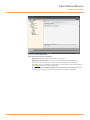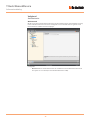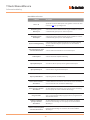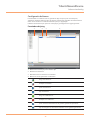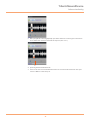Softwarehandleiding
TiSwitchboardDevice
www.bticino.com
Posti esterni
In questa sezione puoi definire i comportamenti dei Posti interni e dei Posti esterni, relativamente alla funzione giorno/notte

Posti esterni
In questa sezione puoi definire i comportamenti dei Posti interni e dei Posti esterni, relativamente alla funzione giorno/notte
TiSwitchboardDevice
Softwarehandleiding

3
TiSwitchboardDevice
Softwarehandleiding
Beginnen 4
Interacties met het apparaat 4
Configuratie van het apparaat 5
Versturen configuratie 7
Ontvang configuratie 8
Firmware updaten 9
Info apparaat aanvragen 9
Schermata iniziale 10
Configuratie project 12
Schakelbord MASTER 12
BACKBONE- en STAANDER-schakelbord 14
Integraties 16
Verbindingen 18
SCS 18
Hoofdbuitenpost 20
Hiërarchie 20
Veiligheid 22
Authenticatie 22
Instellingen 23
Set-up 23
Oproepen 30
Configuratie beltonen 37
Functiebeschrijving 37
Een beltoon aanmaken 38
Een beltoon met een gebeurtenis combineren 43
Contacten 44
Een contact aanmaken 46
Inhoudsopgave

TiSwitchboardDevice
Softwarehandleiding
4
Voor het Versturen of Ontvang configuratie, Firmware updaten en Info apparaat aanvragen, moet
u het toestel op een pc aansluiten.
Sluit het schakelbord met een USB-miniUSB-kabel op de pc aan.
Voor de communicatie moet het apparaat zijn aangesloten op de BUS en gevoed.
Interacties met het apparaat
Beginnen
BUS 1 2
NC C NO
OFF
ON
USB

TiSwitchboardDevice
Softwarehandleiding
5
Open het startscherm waarop u een nieuw project kunt maken of een reeds bestaand pakket kunt
wijzigen.
Als u de parameters heeft gewijzigd en het project heeft opgeslagen, kunt u de beltonen
configureren die u met de verschillende evenementen die door het schakelbord beheerd worden
wilt associëren.
Configuratie van het apparaat
1. Start de software TiSwitchboardDevice op.
2. Kies uit de reeds geïnstalleerde pakketten het lokalisatiepakket.
Afhankelijk van het gekozen lokalisatiepakket zullen de talen van dit pakket naar het apparaat
worden gedownload.
3. Voeg een nieuw lokalisatiepakket toe als uw taal niet in de reeds geïnstalleerde pakketten
aanwezig is.
4. Klik aan om te bevestigen.
5. Klik aan om de beltonen te configureren.
1
2
3
4
5
TiSwitchboardDevice

TiSwitchboardDevice
Softwarehandleiding
7
Versturen configuratie
Als de programmering voltooid is en is opgeslagen, moet de configuratie naar de apparaten
worden gezonden.
4. Selecteer de (seriële) verbindingswijze tussen het apparaat en de pc.
5. Klik aan om door te gaan.
6. Selecteer de communicatiepoort.
7. Klik aan om de configuratie te versturen.
8. Klik aan om de procedure te beëindigen.
U ziet het scherm waarop u de datum en tijd kunt instellen.
Uitvoering:
1. Sluit het apparaat via USB aan op de pc
2. Selecteer Versturen configuratie in het keuzemenu Gereedschap.
3. Klik aan om door te gaan.
4
5
6
7
8
3

TiSwitchboardDevice
Softwarehandleiding
8
Ontvang configuratie
Met deze functie kunt u de configuratie in het apparaat ontvangen. De verworven configuratie
kunt u vervolgens wijzigen, in een bestand opslaan en naar het apparaat terugzenden.
4. Selecteer de (seriële) verbindingswijze tussen het apparaat en de pc.
5. Klik aan om door te gaan.
6. Selecteer de communicatiepoort.
7. Klik aan om de configuratie te ontvangen.
Klik aan om de procedure te beëindigen.
U ziet het scherm waarop u de datum en tijd kunt instellen.
Uitvoering:
1. Sluit het apparaat via USB aan op de pc
2. Selecteer Ontvang configuratie in het keuzemenu Gereedschap.
3. Klik aan om door te gaan.
8
4
5
6
7
3

TiSwitchboardDevice
Softwarehandleiding
9
Hiermee kunt u de firmware van het apparaat updaten.
Met deze functie ontvangt u informatie over het apparaat dat op de pc is aangesloten.
U ziet een venster waarop u kunt zoeken naar het mapje dat het bestand van de firmware met de
extensie .fwz bevat.
Voor de verbindingsprocedure, zie de paragraaf Versturen configuratie.
Klik op Vooruit. U ziet een scherm waarop de eigenschappen van de hardware en software van het
apparaat zijn vermeld.
Voor de verbindingsprocedure, zie de paragraaf Versturen configuratie.
Uitvoering:
• Sluit het apparaat aan op een pc.
• Selecteer Firmware updaten in het keuzemenu Gereedschap.
• Kies het bestand en klik op Vooruit om verder te gaan.
• Klik op Vooruit om door te gaan.
• Klik op Ok om de procedure te beëindigen.
Uitvoering:
• Sluit het apparaat aan op een pc.
• Selecteer Info apparaat aanvragen in het keuzemenu Gereedschap.
Firmware updaten
Info apparaat aanvragen

TiSwitchboardDevice
Softwarehandleiding
10
Schermata iniziale
Open het systeem. U ziet het hoofdscherm met daarop alle configuratieparameters.
Het hoofdscherm bestaat uit 2 delen:
de zone links
A
bevat alle parameters en de functies die moeten worden geconfigureerd in een
boomstructuur.
Afhankelijk van de keuze worden in het deel rechts
B
de gegevensvelden weergegeven die u kunt
kiezen of invoeren.
Bovendien zijn in het keuzemenu bepaalde iconen aangebracht die voor het beheer van het project en
de grafische interface kunnen worden gebruikt.
1. Bestandsbeheer.
2. Interactie met het apparaat.
3. Taal.
4. Functiebeschrijving.
5. Knoppen voor de verplaatsing langs de pagina’s.
Aanmaken, openen en opslaan van het configuratiebestand
De configuratie versturen naar/ontvangen van het apparaat
Firmware-update van het toestel
Info apparaat aanvragen
Verplaatsing langs de configuratiepagina’s
Verplaatsing naar de startpagina
Taalkeuze van de software interface
A B
1 2 3
456
TiSwitchboardDevice

TiSwitchboardDevice
Softwarehandleiding
11
Bovendien kunnen in het keuzemenu bepaalde aanvullende functies worden gekozen
Bestand:
Informatie:
6. Opent het deel waarin de eventuele informatie of foutmeldingen worden weergegeven.
Slaat het project met een andere naam op
Sluit de software af
Geeft bepaalde informatie over het programma weer
Geeft in een tabel de firmwareversies weer die de software beheert

TiSwitchboardDevice
Softwarehandleiding
12
Schakelbord MASTER
Configuratie project
In dit deel kunt u een nieuw project configureren of een bestaand project wijzigen.
U dient eerst te bepalen welke modus het beste bij uw installatie past: Master of Hiërarchisch.
Het MASTER-schakelbord wordt aanbevolen wanneer slechts één schakelbord in de installatie
aanwezig is of slechts één hiërarchie voor de oproepen wordt toegepast.
Dit betekent dat de oproepen gestuurd worden naar de persoon die het MASTER-schakelbord van
het volledige residentiële complex beheerd (in de DAGMODUS) of direct naar het opgeroepen
appartement (in de NACHTMODUS).
Als een SLAVE-schakelbord aanwezig is worden de oproepen naar alle schakelborden (master
en slave) gestuurd. Het schakelbord waarvan de beheerder als eerste opneemt, zal de oproep
verwerken.
SLAVE-schakelborden bieden de inwoners dezelfde services als een MASTER-schakelbord.
MASTER-schakelbord in dagmodus (in bedrijf)
Alle oproepen worden gestuurd naar het schakelbord. Hier worden ze met de hand aangenomen door
de beheerder van het schakelbord en naar de desbetreffende ontvangers doorgeschakeld.

TiSwitchboardDevice
Softwarehandleiding
13
MASTER-schakelbord in nachtmodus (buiten bedrijf)
De oproepen worden niet naar het schakelbord gestuurd, maar komen direct bij de ontvangers aan.

TiSwitchboardDevice
Softwarehandleiding
14
De BACKBONE- en STAANDER-schakelborden vormen twee niveaus in een HIËRARCHISCHE
structuur.
Dit betekent dat de oproep afkomstig van de staander-buitenpost naar het STAANDER-
schakelbord (eerste hiërarchische niveau) wordt gezonden als het schakelbord buiten bedrijf
(d.w.z. in de NACHTSTAND) is geplaatst wordt doorgeschakeld naar het BACKBONE-schakelbord
(tweede hiërarchische niveau). De oproep wordt direct naar het gebelde appartement gestuurd als
ook dit schakelbord in de NACHTSTAND is geplaatst.
De oproep afkomstig van de backbone-buitenpost wordt naar het BACKBONE-schakelbord
gestuurd. Als dit schakelbord buiten bedrijf is (NACHTMODUS), wordt de oproep direct naar het
gebelde appartement gestuurd.
Het STAANDER-schakelbord en het BACKBONE-schakelbord bieden verschillende services. Het
eerste schakelbord beheert de staander waar deze mee is verbonden. Het tweede schakelbord
bewaakt alle staanders van het residentiële complex en beheert de staander-buitenposten.
Backbone- en Staander.-schakelborden in dagmodus (in bedrijf).
De oproepen worden gestuurd naar de desbetreffende staander-schakelborden.
Staanders in de HIËRARCHIE-modus zijn opgesteld met de staander-interface (art.346581).
BACKBONE- en STAANDER-schakelbord
Backbone
Staander 1 Staander 2 Staander 3

TiSwitchboardDevice
Softwarehandleiding
15
Staander-schakelborden 1 en 3 in nachtmodus (buiten bedrijf); Backbone- en staanders-
schakelbord 2 in dagmodus (in bedrijf).
De oproepen voor de staanders 1 en 3 (buiten bedrijf) worden gestuurd naar het backbone-
schakelbord. De oproepen voor de staander 2 worden direct gezonden naar het desbetreffende
schakelbord aangezien dit in de dagmodus (in bedrijf) is geplaatst.
Backbone
Staander 1 Staander 2 Staander 3

TiSwitchboardDevice
Softwarehandleiding
16
Voor installaties met één niveau (MASTER) en met twee niveaus (BACKBONE en STAANDER)
kunnen een of meer SLAVE-schakelborden worden aangebracht die dezelfde functies zullen
hebben als de schakelborden waarmee ze zijn geassocieerd, ongeacht of dit BACKBONE.
STAANDER of MASTER is.
SLAVE-schakelbord in dagmodus
Communicatie:
Biedt via een hoofdpagina van het menu toegang tot een reeks functies en programmeringen
van de beeldhuistelefoon.
De toetsen kunnen gebruikt worden voor de activering van:
Directe oproep – intercomoproep naar een binnenpost.
Activering – directe activering van het slot van de geassocieerde buitenpost.
Adressenboek – weergave van de binnen- en buitenposten en de schakelborden.
Camera/Cyclische keuze – directe activering van de camera die is geassocieerd met de buiten-
post en de cyclische weergave van de camera’s in de installatie.
Handsfree – activering van de handsfree-functie.
Alarmen en berichten:
Kan gebruikt worden voor het ontvangen en beheren van technische alarmen die afkomstig zijn van
de appartementen of uit de openbare ruimtes, maar ook voor het ontvangen van berichten die door
de inbraakcentrales van de MyHome-installaties worden verzonden wegens het ontbreken van de
netspanning, de terugkeer van de netspanning en dat de batterij uitgeput is.
OPMERKING: het schakelbord beheert de oproepen die afkomstig zijn van alle staander-
buitenposten (d.w.z. alle buitenposten die voor de interface 346851 zijn geïnstalleerd) of de
backbone-buitenposten (hoofdbuitenposten). Het schakelbord kan echter de afbeelding
afkomstig van staander-buitenposten niet weergeven. De communicatie is in dit geval dus
uitsluitend audio.
De communicatie met de hoofdbuitenposten is echter wel audio en video.
Integraties

TiSwitchboardDevice
Softwarehandleiding
17
U kunt de naam invoeren en met de configuratie aanvangen als u de functioneringswijze van uw
project heeft bepaald.
Configuratie:
• Projectnaam: voer een naam van het project in.
TiSwitchboardDevice

TiSwitchboardDevice
Softwarehandleiding
18
Verbindingen
SCS
Op dit scherm kun u het adres en de functioneringswijze van het schakelbord invoeren.
Het schakelbord kan geconfigureerd worden in de modus “Master” of in de modus “Hiërarchisch”.
De laatste modus bevat een backbone-schakelbord en een of meer staander-schakelborden.
Het belangrijkste verschil tussen de twee functioneringswijzen is dat in het eerste geval de
instellingen van het Master-schakelbord overgedragen worden naar de aanverwante Slave-
schakelborden. In het tweede geval kunnen de staander-schakelborden , echter, op een andere
manier worden geconfigureerd dan het backbone-schakelbord (bijv. backbone-schakelbord in
dagstand en staander-schakelborden in nachtstand).
Configuratie (modus Master)
• Adres inrichting: selecteer het adres van de inrichting in de master-modus (het
schakelbord kan geen alarmen ontvangen en dus worden de parameters die in alarmen,
zijn ingesteld niet in beschouwing genomen als een waarde is ingesteld die afwijkt van 0).
Scs
Functioneringswijze van het schakelbord:
• Hiërarchisch systeem: schakelt de hiërarchische modus uit.
• Werkingsmodus schakelbord: selecteer of het schakelbord een master of een slave is.
• Geassocieerd adres schakelbord (uitsluitend als eerder Slave wordt aangegeven): Voer
het adres in van het geassocieerde master-schakelbord.
De lijst van de buitenposten die met het master-schakelbord geassocieerd zijn, kan
geconfigureerd worden in het deel Lijst buitenposten.
Functioneringswijze van het schakelbord
Selecteer het type schakelbord: master/slave (master-functioneringswijze) ofwel backbone-, staander- of slave-schakelbord
(hiërarchiemodus)

TiSwitchboardDevice
Softwarehandleiding
19
Functioneringswijze van het schakelbord:
• Hiërarchisch systeem: schakelt de hiërarchische modus in.
• Werkingsmodus schakelbord: selecteer of het schakelbord geïnstalleerd is op de
backbone of op de staander of als Slave is geconfigureerd (het kan geen alarmen
ontvangen als het is ingesteld; in dit geval worden de parameters die zijn ingesteld in het
deel alarmen, niet in beschouwing genomen).
• Geassocieerd adres schakelbord (uitsluitend als eerder Slave wordt aangegeven): voer
het adres in van het geassocieerde backbone Master- of staander-schakelbord.
Configuratie (modus Hiërarchisch)
Functioneringswijze van het schakelbord
Selecteer het type schakelbord: master/slave (master-functioneringswijze) ofwel backbone-, staander- of slave-schakelbord
(hiërarchiemodus)

TiSwitchboardDevice
Softwarehandleiding
20
Hiërarchie
Lijst buitenposten (uitsluitend in de hiërarchische modus van het backbone-schakelbord).
Op dit scherm kunt u bepalen welke buitenposten op het backbone-schakelbord zijn aangesloten
en kunt u ze configureren.
Procedure:
1. Klik de toets aan om de lijst op te stellen.
Hoofdbuitenpost
Op dit scherm kunt u het adres invoeren van het hoofdbuitenpost dat u aan de webserver zult
toekennen
Configuratie:
• BuP adres: voer het adres in van de hoofdbuitenpost, kies voor een waarde van 1 tot 80.
De hoofdbuitenpost is de buitenpost waar de oproepen afkomstig van de binnenposten
naar worden gestuurd als de schakelborden in de nachtstand zijn geplaatst
BuP adres
Voer het adres in van de hoofd-BuP, kies voor een waarde van 1 tot 80.
De hoofd-BuP is de buitenpost waar de oproepen afkomstig van de binnenposten naar worden gestuurd als de schakelborden in de
nachtstand zijn geplaatst
1
Lijst buitenposten
Klik aan om de lijst te configureren

TiSwitchboardDevice
Softwarehandleiding
21
• Adres: selecteer het scs-adres van de buitenpost.
• Staander: selecteer het nummer van de staander waar de buitenpost op is aangesloten.
Adres 0 betekent dat de buitenpost is aangesloten op de backbone van de installatie
• SCB backbone: selecteer of u wilt dat de oproepen van deze buitenpost in de dagstand
naar het backbone-schakelbord worden gestuurd.
• SCB staander: selecteer of u wilt dat de oproepen van deze buitenpost in de dagstand
worden gestuurd naar het staander-schakelbord dat wordt geïdentificeerd met de
volgende parameter (adres staander-schakelbord).
• Adres staander-schakelbord: voer het adres in van het staander-schakelbord dat in de
dagstand de oproepen van de buitenpost ontvangt.
A. Voeg een buitenpost aan de lijst toe.
B. Verwijder een buitenpost uit de lijst.
C. Verwijder alle buitenposten.
2. Klik aan om te bevestigen.
Een Buitenpost in de Dagstand kan uitsluitend een oproep verrichten naar het backbone-
Schakelbord of het backbone-Schakelbord en het staander-Schakelbord, maar nooit alleen
het staander-Schakelbord
A
B
C
2
Stel de lijst met buitenposten op door voor elke BuP het SCS-adres, het nummer
waar de staander mee is verbonden, of u wilt dat de oproepen het backbone- of
staander-schakelbord bereiken als het in de dagstand is geplaatst en, in het geval
van een staander, het adres van het staander-schakelbord in te voeren.

TiSwitchboardDevice
Softwarehandleiding
22
Veiligheid
Authenticatie
Wachtwoord
Op dit scherm kunt u het wachtwoord bepalen dat de installateur in het deel Configuratie>Set-up
in het schakelbord moet invoeren om de configuratie van het schakelbord in de geavanceerde
modus zonder de software te kunnen wijzigen.
Configuratie:
• Wachtwoord: voer het wachtwoord van de installateur in. Dit wachtwoord moet bestaan
uit 5 cijfers van 0 tot 99999 (het standaardwachtwoord is 12345).
Authenticatie
De installateur moet een wachtwoord invoeren om de configuratie van het schakelbord in de geavanceerde modus te kunnen
wijzigen

TiSwitchboardDevice
Softwarehandleiding
23
2. Selecteer de functie die met de toets moet worden geassocieerd.
3. Klik aan om te bevestigen.
Instellingen
Set-up
Functietoetsen
Op dit scherm kunt u het toetsenbord met configureerbare toetsen op het schakelbord
programmeren elke toets met een functie te combineren.
Procedure:
1. Klik de toets aan om het toetsenbord te configureren.
1
Functietoetsen
Klik aan om de toetsen te configureren
2
3
Selecteer de functie die u met de toets wilt combineren, zie de softwarehandleiding voor de betekenis van de beschikbare functies

TiSwitchboardDevice
Softwarehandleiding
24
Beschikbare functies
FUNCTIE BETEKENIS
Slot 1÷12
opent het slot van de buitenpost of de gekozen actuator als deze
in het deel Slot zijn geconfigureerd.
Nacht/dag cyclus
binnenpost
activeert/deactiveert afwisselend de dag of nachtfunctie van het
schakelbord bij oproepen van de binnenposten.
Nacht/dag cyclus
buitenpost
activeert/deactiveert afwisselend de dag of nachtfunctie van het
schakelbord bij oproepen van de buitenposten.
Cyclus aanwezig/afwezig
activeert/deactiveert afwisselend de functie aanwezig/afwezig
van het schakelbord bij alle oproepen die van de installatie
afkomstig zijn
Service binnenpost cyclus
activeren/deactiveren
activeert afwisselend de functie service binnenpost
Licht trapzaal activeert de functie traphuisverlichting
Oproep Binnenpost verricht een directe oproep naar de gekozen binnenpost
Oproep Buitenpost activeert direct de gekozen buitenpost
Oproep Schakelbord roept het gekozen schakelbord op
Sirene alarm activeren/
deactiveren
schakelt afwisselend het lokale contact in/uit voor de herhaling
van een alarm die van de installatie afkomstig is
Sirene oproep activeren/
deactiveren
schakelt afwisselend het lokale contact in/uit voor de herhaling
van een oproep die van de installatie afkomstig is
Voeg een letter
associeert met de gekozen toets een letter die u gebruiken moet
voor een oproep blok-verdieping-appartement, is ingesteld met
alfanumerieke tekens
Externe actuator bij
oproep activeren/
deactiveren
schakelt afwisselend het contact van de actuator op afstand
in/uit voor de herhaling van een oproep die van de installatie
afkomstig is
Externe actuator bij alarm
activeren/deactiveren
schakelt afwisselend het contact van de actuator op afstand
in/uit voor de herhaling van een alarm die van de installatie
afkomstig is

TiSwitchboardDevice
Softwarehandleiding
25
Toetsentonen
Op dit scherm kunt u de geluidsweergave activeren/deactiveren na een druk op de toetsen van
het toetsenbord.
Configuratie:
• Toetsentonen: selecteer of u de tonen van het toetsenbord wilt activeren/deactiveren.
Toetsentonen
activeert/deactiveert de geluidsweergave na een druk op de toetsen van het toetsenbord

TiSwitchboardDevice
Softwarehandleiding
26
Slot
Op dit scherm kunt u maximaal 12 sloten van de buitenpost of actuatoren in-/uitschakelen en
configureren.
Deze sloten kunt u ook aansturen met de functietoetsen of via het menu automatiseringen van
het schakelbord.
Configuratie:
• Slot: selecteer of u het slot wilt activeren/deactiveren.
• Beschrijving: voer een beschrijving van het slot in.
• Adres slot: voer het adres in van de buitenpost of de actuator die u wilt bedienen.
• Stijgleiding: voer het adres in van de staander waar de buitenpost of de actuator die u wilt
bedienen op is geïnstalleerd.
Slot
schakelt het slot in/uit

TiSwitchboardDevice
Softwarehandleiding
27
Alarmen
Op dit scherm kunt u de ontvangst van technische alarmen op het schakelbord inschakelen.
Door de functie alarmbeheer in te schakelen kunt u tevens de berichten beheren.
Door deze functie in te schakelen ontvangt het schakelbord de technische alarmen
Door deze functie in te schakelen kan het schakelbord berichten ontvangen over: ontbreken
230-elektriciteitsnet, herstel 230-elektriciteitsnet, batterij inbraakalarm defect en status deur (met
art. 346260)
Alarmbeheer
Berichtbeheer
Configuratie:
Configuratie:
• Bestuur alarmen: selecteer of u het alarmbeheer wilt activeren/deactiveren.
Selecteer Alleen dag om de ontvangst van technische alarmen op het schakelbord in de
dagmodus in te schakelen.
• Beheerberichten: selecteer of u het berichtbeheer wilt activeren/deactiveren.
Alarmen
In dit deel kunt u de ontvangst van technische alarmen op het schakelbord inschakelen.
Door de functie alarmbeheer in te schakelen kunt u tevens de berichten beheren

TiSwitchboardDevice
Softwarehandleiding
28
Camera
Op dit scherm kunt u de associatie van een camera met het schakelbord in-/uitschakelen. Deze
camera zal in het geval van een oproep van een binnenpost de beller de mogelijkheid bieden om
de beheerder van het schakelbord te zien.
De 2-draads camera moet geconfigureerd zijn door voor P hetzelfde scs-adres als dat van het schakelbord
in te voeren.
Configuratie:
• Camera: selecteer of u de camera met hetzelfde adres als het schakelbord wilt in-/
uitschakelen.
Camera
schakelt de camera met hetzelfde adres als het schakelbord in/uit

TiSwitchboardDevice
Softwarehandleiding
29
Relais
Op dit scherm kunt u de activering van het relais in het schakelbord (plaatselijke sirene) of
aangesloten op de installatie (externe sirene) bij een oproep en/of alarm in-/uitschakelen.
Het relais dat als OPROEP INGESCHAKELD is ingesteld kan zich afhankelijk van het soort
communicatie op twee verschillende manieren gedragen.
In het geval van een OPROEP zal het relais afwisselend 5 seconden lang geopend en gesloten
worden.
In het geval van een ALARM zal het relais gesloten blijven tot de signalering geaccepteerd is
Configuratie:
• Beheer sirene voor plaatselijke oproep: selecteer of u de activering van het relais in het
schakelbord bij een oproep wilt in-/uitschakelen.
• Beheer sirene voor plaatselijk alarm: selecteer of u de activering van het relais in het
schakelbord bij een alarm wilt in-/uitschakelen.
• Beheer sirene voor externe oproep: selecteer of u de activering van een relais dat met de
installatie is verbonden bij een oproep wilt in-/uitschakelen.
• Beheer sirene voor extern alarm: selecteer of u de activering van een relais dat met de
installatie is verbonden bij een alarm wilt in-/uitschakelen.
Relais
In dit deel kunt u de activering van het relais in het schakelbord (plaatselijke sirene) of aangesloten op de installatie (externe sirene) bij
een oproep en/of alarm in-/uitschakelen. Het relais dat is ingesteld als OPROEP of ALARM reageert op twee verschillende manieren.
OPROEP: 5 seconden aan 5 seconden uit tot het einde van de oproep ALARM: aan tot het alarm wordt uitgeschakeld

TiSwitchboardDevice
Softwarehandleiding
30
Configuratie “voor appartement”:
Meervoudige oproep:
• Type oproep: selecteer voor appartement zodat de gebruiker met de oproepcode de
appartementen kan bellen die in het adressenboek zijn opgeslagen.
• Aantal keer overgaan: u kunt het aantal keer dat de lijn overgaat (1÷5) bij een oproep
naar een binnenpost instellen.
Oproepen
Type oproep
Op dit scherm kunt u het type oproep door “voor appartement” of “voor blok/verdieping/
appartement” te kiezen en het aantal keer dat het signaal over gaat in het geval van een oproep
naar de binnenposten selecteren.
Type oproep
In dit deel kunt u het type oproep door “voor appartement” of “voor blok/verdieping/appartement” te kiezen en het aantal keer dat
het signaal over gaat in het geval van een oproep naar de BiP selecteren.

TiSwitchboardDevice
Softwarehandleiding
31
Configuratie “voor blok/verdieping/appartement”:
Meervoudige oproep:
• Type oproep: selecteer “voor blok/verdieping/appartement” zodat de gebruiker alle
appartementen die in het adressenboek zijn opgeslagen kan bellen met een logische reeks
die het blok, de verdieping en het appartement met de gewenste binnenpost aangeeft.
• Lengte blok/verdieping/appartement: stel het aantal tekens in dat voor elke functie moet
worden gebruikt. In totaal moeten 1 tot 8 tekens worden gebruikt.
• Aantal keer overgaan: selecteer het maximum aantal keer (1÷5) dat de binnenpost zal
overgaan.
Type oproep
selecteer met appartement zodat de gebruiker met de oproepcode de appartementen kan oproepen die in het adressenboek zijn
opgeslagen of “voor blok/verdieping/appartement” zodat de gebruiker de appartementen kan oproepen die met een logische reeks
in het adressenboek zijn opgeslagen, door het blok, de verdieping en het appartement waar de BiP in is aangebracht aan te geven.

TiSwitchboardDevice
Softwarehandleiding
32
Dag/Nacht
Op dit scherm kunt u het gedrag van de binnen- en buitenposten m.b.t. de functie dag/
nacht bepalen
Configuratie Buitenposten:
• Modus: selecteer de functioneringswijze handmatig of automatisch: met handmatig kan
de gebruiker op het schakelbord omschakelen van de dagmodus naar de nachtmodus en
omgekeerd.
Door echter automatisch te kiezen, wordt de modus automatisch gewijzigd aan de hand
van ingestelde tijdspannen.
• Activeringswijze: selecteer voor welke Buitenpost u de wijziging van de status dag/nacht
wilt inschakelen:
alle (alle buitenposten die met het schakelbord zijn geassocieerd);
hoofd (uitsluitend de hoofdbuitenpost);
lijst (uitsluitend de Buitenposten die zijn opgenomen in de lijst die met de volgende
functie is opgesteld).
• Lijst buitenposten: stel de lijst op van de Buitenposten waar de dag-/nachtmodus op is
ingeschakeld.
De inschakelmodus “lijst” van de buitenposten in de status dag/nacht is uitsluitend
beschikbaar voor Master-schakelborden. Raadpleeg Hiërarchie voor de lijst met
buitenposten in de hiërarchische modus.
Dag/Nacht
In dit deel kunt u het gedrag van de binnen- en buitenposten m.b.t. de functie dag/nacht bepalen

TiSwitchboardDevice
Softwarehandleiding
33
A. Voer een Buitenpost toe.
B. Verwijder de geselecteerde Buitenpost.
C. Verwijder alle Buitenposten uit de lijst.
2. Klik aan om een Buitenpost aan de lijst toevoegen.
3. Voer het identificatienummer van de Buitenpost in.
4. Voer het adres in de installatie van de Buitenpost in.
5. Klik aan om te bevestigen.
Procedure:
1. klik aan om het configuratiescherm te openen.
1
Lijst buitenposten
Klik aan om de lijst op te stellen van de buitenposten waar de dag-/nachtmodus op is ingeschakeld
2
3 4
5
A
B
C
Stel de lijst van buitenposten
op door van elke buitenpost het
identificatienummer en het adres van de
installatie in te stellen

TiSwitchboardDevice
Softwarehandleiding
34
Configuratie Tijdspannen:
• Tijdspannen: bepaalt de tijdspannen voor de automatische activering van de dag-/
nachtmodus.
Procedure:
1. klik aan om het scherm voor de instelling van de tijdspannen te openen.
2. voer de waarden in om de tijdspannen voor de activering van de dagmodus en de
nachtmodus in te stellen. Per dag kunt u 3 tijdspannen instellen.
3. de waarden voor zaterdag en zondag invoeren.
4. door de waarden op het veld weekdag in te voeren, zullen de gegevens automatisch naar alle
weekdagen worden gekopieerd.
4
2
3
1
Tijdspannen
Klik aan om de tijdspannen in te stellen
voer de waarden in om de tijdspannen voor de activering van de dagmodus en de nachtmodus in te stellen. Per dag kunt u 3
tijdspannen instellen. Door de waarden op het veld weekdag in te voeren, zullen de gegevens automatisch naar alle weekdagen
worden gekopieerd.

TiSwitchboardDevice
Softwarehandleiding
35
5. klik aan om te bevestigen.
Configuratie Appartementen:
• Status oproep Binnenpost: selecteer of u de binnenposten voor het wijzigen van de status
dag/nacht wilt inschakelen.
• Binnenpost modus: selecteer de functioneringswijze handmatig of automatisch: met
handmatig kan de gebruiker op het schakelbord omschakelen van de dagmodus naar de
nachtmodus en omgekeerd.
Door echter automatisch te kiezen, wordt de modus automatisch gewijzigd aan de hand
van eerder ingestelde tijdspannen.
Status oproep binnenpost
selecteer of u de BiP’s voor het wijzigen van de status dag/nacht wilt inschakelen
5
voer de waarden in om de tijdspannen voor de activering van de dagmodus en de nachtmodus in te stellen. Per dag kunt u 3
tijdspannen instellen. Door de waarden op het veld weekdag in te voeren, zullen de gegevens automatisch naar alle weekdagen
worden gekopieerd.

TiSwitchboardDevice
Softwarehandleiding
36
Configuratie:
• Service binnenpost: selecteer of u de functie wilt in-/uitschakelen.
• BiP adres: voer het adres in van de binnenpost die normaal zal werken en tevens als
service binnenpost zal fungeren.
Service Binnenpost
Op dit scherm kan de gebruiker de oproepen die voor het schakelbord bestemd zijn naar een
binnenpost doorschakelen.
Service Binnenpost
schakelt de functie in/uit

TiSwitchboardDevice
Softwarehandleiding
37
In dit deel kunt u een beltoon met een gebeurtenis (bijv. de oproep van een buitenpost)
combineren. U kunt de beltonen die in de software aanwezig zijn gebruiken of nieuwe beltonen
maken aan de hand van een audiobestand dat op uw pc is opgeslagen.
U kunt het deel beltonen pas openen als u het project geconfigureerd en opgeslagen heeft.
1. Beltonen die voor het project beschikbaar zijn.
2. Nummer van de beltoon.
3. Gebeurtenis die aan de beltoon is verbonden.
4. Beltoon die aan de gebeurtenis is verbonden.
Voeg een beltoon toe
Verwijder een beltoon
Speel een beltoon af
Stop een beltoon
Voeg een combinatie toe
Verwijder een combinatie
Speel de beltoon verbonden aan de gekozen gebeurtenis opnieuw af
Stop de weergave van de beltoon verbonden aan de gekozen gebeurtenis
Functiebeschrijving
Configuratie beltonen
1 2 3 4

TiSwitchboardDevice
Softwarehandleiding
38
Aan het einde van het project wordt dit scherm weergegeven
1. Klik aan om een nieuwe beltoon aan te maken en in de software in te voeren.
Een beltoon aanmaken
1

TiSwitchboardDevice
Softwarehandleiding
39
Het volgende scherm wordt weergegeven:
Het volgende scherm wordt weergegeven:
2. Klik aan om het audiobestand te openen.
3. Selecteer een audiobestand (.mp3, .wav, .pcm).
4. Klik aan om te openen.
A. Opent het audiobestand.
B. Zone voor het beheer van het audiobestand.
C. Zone voor het beheer van de beltoon.
D. Voert de beltoon in.
2
A B
CD
3
4

TiSwitchboardDevice
Softwarehandleiding
40
Het audiobestand wordt geladen en wordt in het bovenste deel weergegeven.
A. Speel het audiobestand af.
B. Stop het audiobestand.
C. Zoombalk.
D. Zone voor de weergave van het audiobestand.
5. Met de zoombalk kunt u delen van het muzieknummer weergeven.
A B C D
5

TiSwitchboardDevice
Softwarehandleiding
41
6. Klik op de tijdbalk en druk tegelijkertijd op de linker muistoets. Stel de lengte van de beltoon
in. De software zal de beltoon automatisch aanpassen (max. 5 sec.).
7. Selecteer het deel van het muzieknummer dat u tot een beltoon wilt omvormen door op de
selectie te klikken en deze te slepen.
A. Speelt het gekozen muzieknummer af.
6
A
7

TiSwitchboardDevice
Softwarehandleiding
42
A. Slaat de beltoon op.
B. Geeft de beltoon weer.
C. Stopt de beltoon.
D. Speelt de beltoon af.
8. Nu kunt u de beltoon opslaan.
9. Klik aan om de beltoon in het project in te voeren.
In het onderste deel kunt u de beltoon afluisteren:
De beltoon is nu in de software beschikbaar en kan voor andere projecten worden gebruikt
A B
CD
8
9

TiSwitchboardDevice
Softwarehandleiding
43
1. Klik aan om een combinatie te creëren.
2. Selecteer in het keuzemenu de beltoon die u met een bepaalde gebeurtenis wilt combineren.
Met de downloadfunctie worden de combinaties samen met het project naar het apparaat
gezonden.
Een beltoon met een gebeurtenis combineren
A. Nummer combinatie.
B. Combineerbare gebeurtenissen.
C. Beschikbare beltonen.
1
A B C
2

TiSwitchboardDevice
Softwarehandleiding
44
In dit deel kunt u de contacten opslaan die u voor oproepen met het apparaat wilt gebruiken.
U kunt het deel contacten pas openen als u het project en de beltonen geconfigureerd en
opgeslagen heeft.
Contacten
1. Zone contactbeheer.
2. Filterzone.
3. Lijst contacten schakelbord (invoerbaar maximum aantal contacten, aantal contacten dat
reeds per type is ingevoerd).
4. Hokje selectie contact.
5. ID contact.
6. Achternaam contact.
7. Voornaam contact.
8. Adres oproepcode.
9. Scs-adres.
1 2 3 4 5 6 7 8 9

TiSwitchboardDevice
Softwarehandleiding
45
1. Aantal contacten dat in één handeling moet worden toegevoegd.
2. Type toe te voegen contacten (appartement, buitenpost, schakelbord).
3. Achternaam contact (als meerdere contacten worden toegevoegd hebben ze dezelfde
achternaam, gevolgd door een progressieve nummering, bijv. app. 1, app. 2, enz.).
4. Het/de contact(en) toevoegen met de parameters die op de vorige velden zijn ingevoerd.
5. Verwijdert alle contacten.
6. Verwijdert het geselecteerde contact.
7. Selecteert contacten per type.
8. Voert de selectie die in het vorige punt gemaakt is door.
9. Deselecteert alle contacten.
1. Geeft de op type gefilterde contacten (alle, appartementen, binnenposten of schakelborden)
weer.
2. Geeft de op naam of een deel van de naam gefilterde contacten weer.
3. Voert de filters die in de vorige punten zijn ingesteld door.
4. Verwijdert alle ingestelde filters.
Zone contactbeheer
Filterzone
1
2
3
4
5
6
7
8
9
1
2
3
4

TiSwitchboardDevice
Softwarehandleiding
46
Een contact aanmaken
In dit voorbeeld wordt beschreven hoe u 5 contacten van appartementen kunt aanmaken en
configureren
1. Selecteer het type appartement.
2. Voer het aantal contacten in dat u tegelijkertijd moet aanmaken.
3. Voer een voorvoegsel voor de achternaam van de contacten in, als u niets invoert zullen de
contacten afhankelijk van het type met een standaardnaam worden aangemaakt.
4. Klik aan om de contacten toe te voegen.
1
4
3
2

TiSwitchboardDevice
Softwarehandleiding
47
Met Versturen configuratie worden de geconfigureerde contacten samen met het
configuratiebestand en de beltonen naar het schakelbord gezonden.
5. Pas de voor- en achternaam aan.
6. Voer de oproepcode in waarmee het contact zal worden opgeroepen.
7. Voer het scs-adres in van de binnenpost, de buitenpost, het schakelbord waar het contact mee
is verbonden.
5
6 7

TiSwitchboardDevice
Softwarehandleiding
49

BTicino SpA
Viale Borri, 231
21100 Varese
www.bticino.com
BTicino Spa behoudt zich het recht voor op ieder ogenblik de inhoud van dit drukwerk te wijzigen en de aangebrachte wijzigingen mee
te delen in iedere vorm en op iedere manier.
-
 1
1
-
 2
2
-
 3
3
-
 4
4
-
 5
5
-
 6
6
-
 7
7
-
 8
8
-
 9
9
-
 10
10
-
 11
11
-
 12
12
-
 13
13
-
 14
14
-
 15
15
-
 16
16
-
 17
17
-
 18
18
-
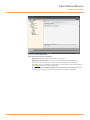 19
19
-
 20
20
-
 21
21
-
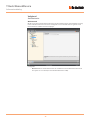 22
22
-
 23
23
-
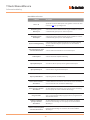 24
24
-
 25
25
-
 26
26
-
 27
27
-
 28
28
-
 29
29
-
 30
30
-
 31
31
-
 32
32
-
 33
33
-
 34
34
-
 35
35
-
 36
36
-
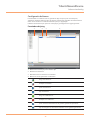 37
37
-
 38
38
-
 39
39
-
 40
40
-
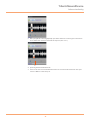 41
41
-
 42
42
-
 43
43
-
 44
44
-
 45
45
-
 46
46
-
 47
47
-
 48
48
-
 49
49
-
 50
50